Instagram se bloquea en Android: aquí está la solución
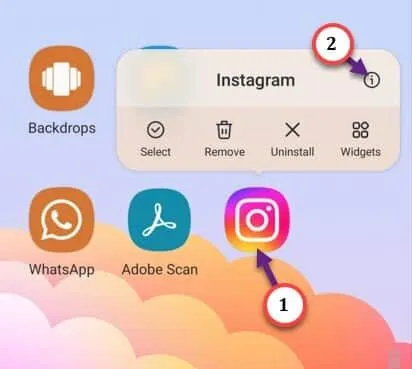
solución –
1. En esta situación, lo primero que prefieres es reiniciar tu teléfono. Después de reiniciar el teléfono, verifique la aplicación de Instagram una vez más.
Solución 1: forzar la detención de Instagram
Paso 1: abra el cajón de la aplicación y busque la aplicación » Instagram » allí.
Paso 2: luego, mantenga presionada la aplicación » Instagram » para ver el menú contextual. Toque el » ⓘ » para acceder a eso.
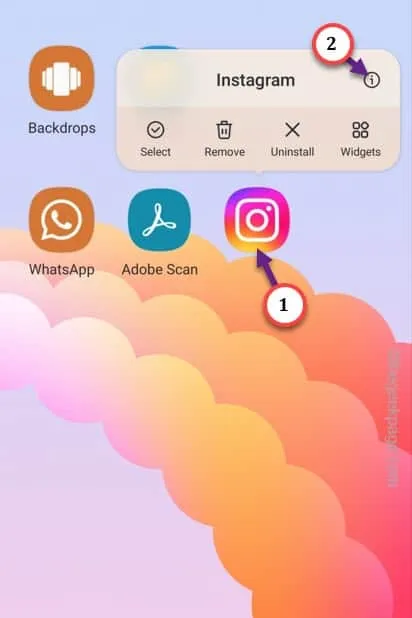
Paso 3: busque la opción » Forzar detención » aquí. Tócalo una vez que lo hayas encontrado.
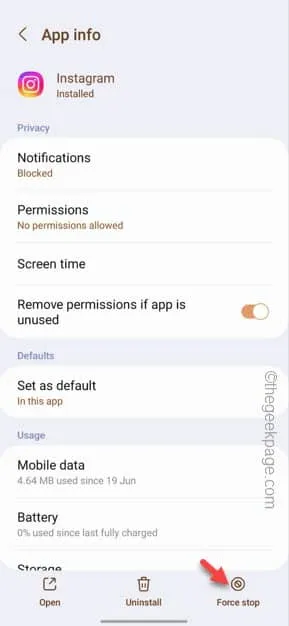
Solución 2: verifique el almacenamiento del teléfono
Paso 1: simplemente, deslice hacia abajo una vez y abra el «⚙️».
Paso 2: a continuación, abra » Cuidado de la batería y el dispositivo » para abrir esa configuración.
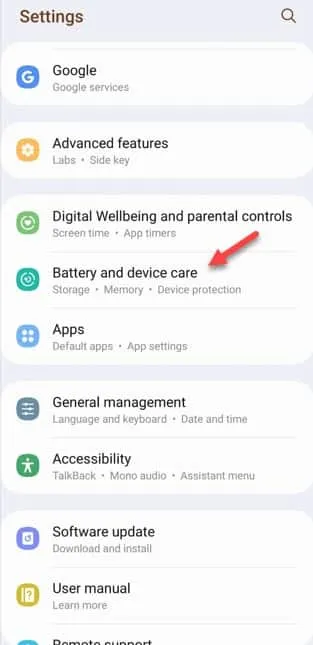
Paso 3: toca » Almacenamiento » una vez más para abrirlo.
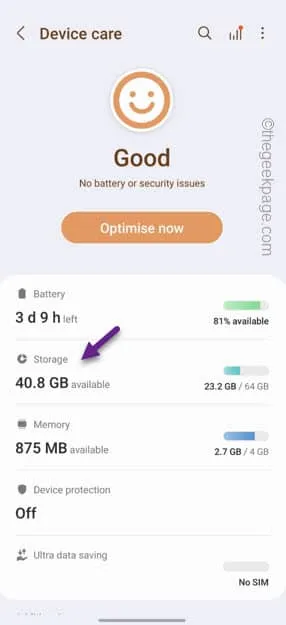
Paso 4: verá todos los archivos que tiene en su teléfono, junto con las aplicaciones y otros archivos grandes que ocupan espacio en su teléfono.
Limpia algunos archivos residuales o aplicaciones grandes de tu teléfono para ahorrar espacio. Asegúrese de que haya al menos 5-10 GB de espacio libre total disponible.
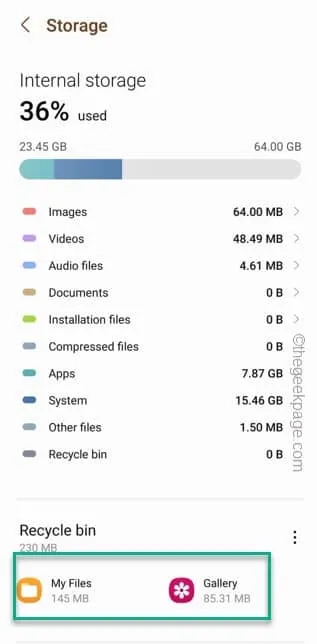
Solución 3: borre los datos de la aplicación de Instagram
Paso 1: simplemente deslice hacia abajo rápidamente y abra el «⚙️».
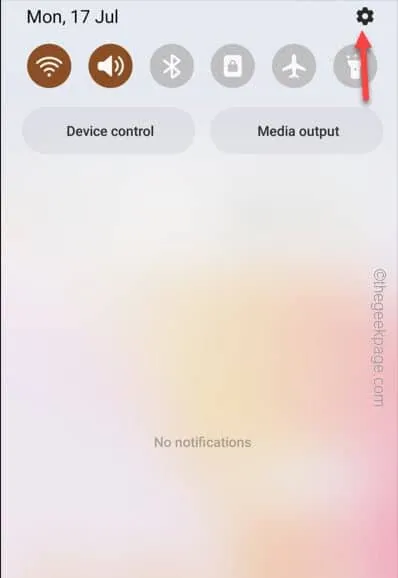
Paso 2: a continuación, desplácese hacia abajo y abra la configuración de » Aplicaciones «.
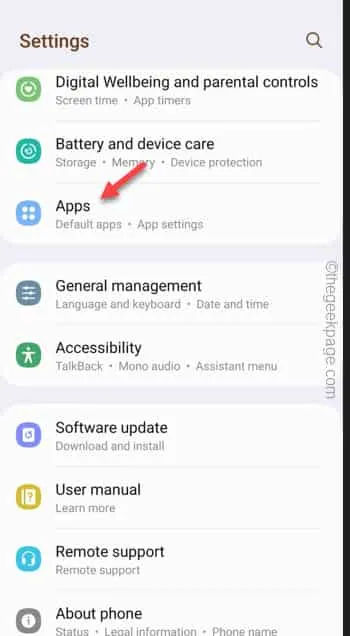
Paso 3: encontrará un cuadro de búsqueda en la parte superior. Úselo para escribir » insta «.
Paso 4: luego, abra » Instagram » para abrir esa aplicación.
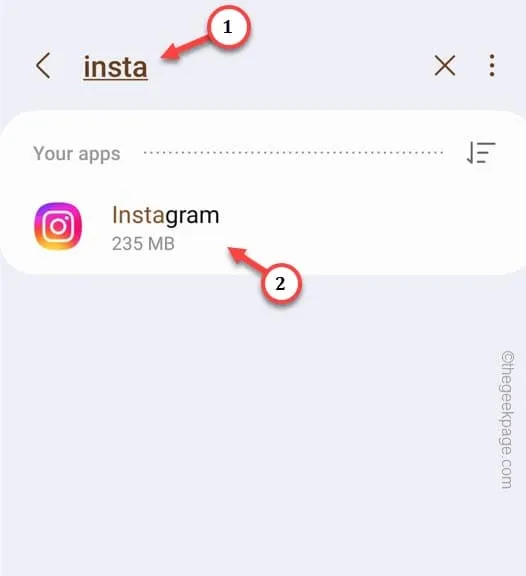
Paso 5: a continuación, abra la función » Almacenamiento «.
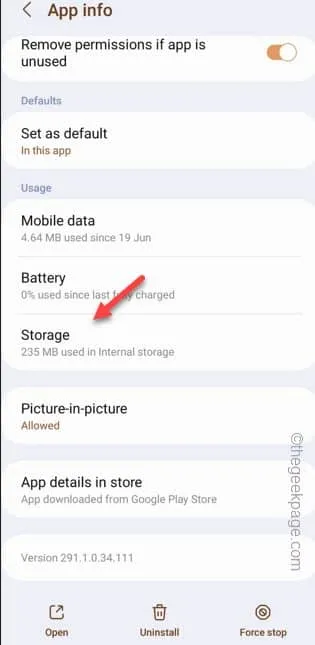
Paso 6: solo toque la opción » Borrar datos » una vez.
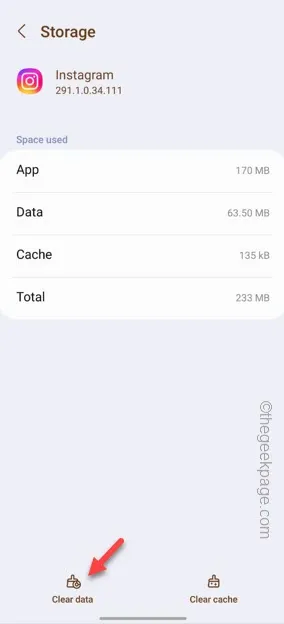
Solución 4: desinstalar y volver a instalar Instagram
Paso 1: simplemente mantenga presionado el ícono de Instagram una vez.
Paso 2: luego, toque » Desinstalar » en el menú flotante.
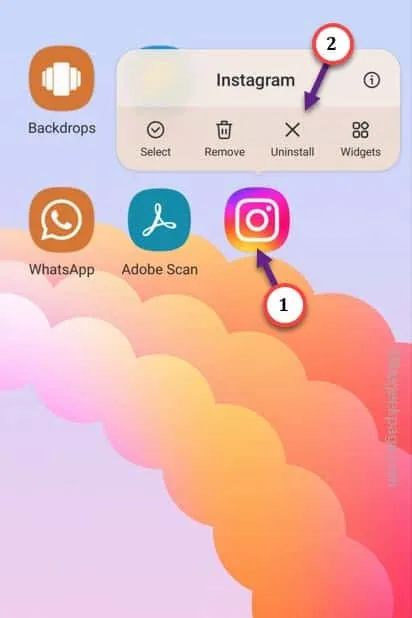
Paso 3: cuando aparezca el mensaje de advertencia, toque » Desinstalar » en el mensaje de advertencia.
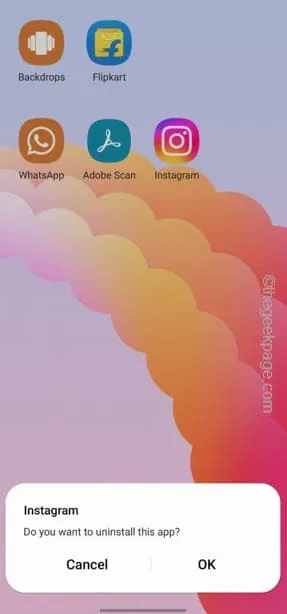



Deja una respuesta